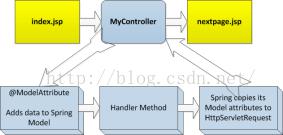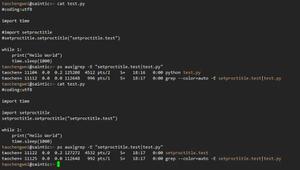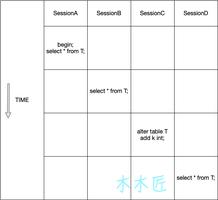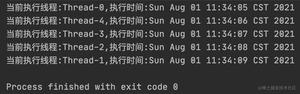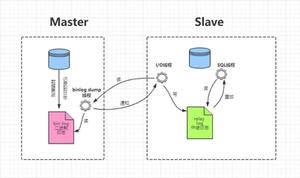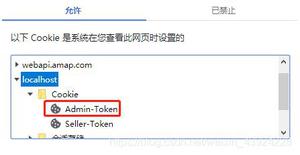如何清除Mac、iPhone和iPad版Safari中的缓存和Cookie
苹果的 Safari 浏览器在过去几年带来了多项功能和界面更新。您现在可以在 macOS 版Safari 上使用标签组,甚至可以在 iPad 上使用 Safari 扩展。与 Microsoft Edge 等竞争对手相比,这使得浏览器成为一个不错的选择。当 Safari 成为您在 Mac、iPhone 和 iPad 上的首选浏览器时,您会希望它保持简洁和快速。您需要清除随时间累积的所有网站数据和 cookie。
当 Safari 需要更多时间才能打开网页或显示损坏的网页时,是时候转储旧的缓存和 cookie 了。清除此数据对于 Mac、iPhone 和 iPad 是不同的。本指南将向您展示如何在 Mac、iPhone 和 iPad 上清除 Safari 中的缓存和 cookie。
为什么要从 SAFARI 中清除缓存和 COOKIE
每个浏览器都会存储网站缓存和 cookie,以便更快、更方便地体验该特定网站——无论是您最喜欢的社交媒体网站还是工作门户。例如,如果您经常访问 Facebook 或 Twitter,与您第一次访问的新网站相比,这些网站在 Safari 上的打开速度会更快。
更快的加载体验是因为 Safari 存储 cookie 以快速登录并缓存网站元素以更快地加载。这似乎很有帮助。随着时间的推移,Safari 的网站数据变旧,您可能会遇到延迟或网站要求您重新登录。在您清除缓存之前,它甚至可能无法正确加载。虽然您可能会觉得奇怪,但随着时间的推移,缓存数据也会占用您手机和计算机上的大量存储空间。
Cookie 帮助网站密切关注您的浏览模式、存储您的偏好,甚至帮助您快速登录网站。有时,您可能会看到非常针对您的浏览活动的广告。有些人可能认为这是对他们隐私的侵犯。这就是为什么定期清除 cookie 是个好主意的原因。
请记住,删除缓存和 cookie 可能会让您觉得 Safari 变慢了。当 Safari 收集到足够的新鲜缓存和数据时,它会提供通常的浏览体验。
如何在 MAC 上的 SAFARI 中清除缓存和 COOKIE
默认情况下,许多 Mac 用户更喜欢 Safari,并且通常不想清理缓存和 cookie。但是,Apple 让这件事变得非常容易,并且还可以在 Mac 上自定义 Safari以适合您的使用。以下是在 Mac 上的 Safari 中清除缓存和 cookie 的方法。
第 1 步: 在 Mac 上打开 Safari。
第 2 步:单击菜单栏左上角的 Safari 选项卡以调出上下文菜单。
第 3 步: 选择首选项选项。
第 4 步: 导航到“首选项”窗口中的“高级”选项卡。
第 5 步: 勾选“在菜单栏中显示开发菜单”旁边的复选框。关闭首选项窗口。
第 6 步: 单击顶部菜单栏中的“开发”选项。
第 7 步: 选择清空缓存选项。
这会立即从您的 Mac 中清除 Safari 的缓存。继续清理cookies。
第 8 步:单击菜单栏顶部的 Safari 选项卡。
第 9 步:选择首选项选项。
第 10 步:导航至“隐私”选项卡。
第 11 步: 单击“管理网站数据”。
在这里,您将在浏览时看到所有存储了 cookie 的网站。
第 12 步:选择“全部删除”选项以清除 Safari 中的所有 cookie。
第 13 步: 出现提示时单击“立即删除”。
macOS 将删除 Mac 上 Safari 中的所有 cookie。此外,如果您不希望将来存储任何 cookie,您还可以在隐私首选项中选择阻止所有 cookie 选项。但是,这会使浏览变得不便,并且您需要手动登录到您喜欢的网站。
如果您还在 Mac 上使用其他浏览器,您可以查看我们的指南,了解如何清除 Google Chrome 上的缓存以及清除 Microsoft Edge 上的缓存和 cookie。
如何在 IPHONE 和 IPAD 上清除 SAFARI 中的缓存和 COOKIE
在 iPhone 和 iPad 上清除 Safari 缓存和 cookie 的步骤是相同的。虽然它们可能提供不同的操作系统,但 Safari 仍然遵循相同的程序来保存浏览器缓存和 cookie。
第 1 步: 打开 iPhone 或 iPad 上的“设置”应用,然后向下滚动到“Safari”选项。
第 2 步: 向下滚动到屏幕底部,然后点击“高级”。
第 3 步: 选择网站数据。
第 4 步: 您将看到 Safari 存储在您的 iPhone 或 iPad 上的网站缓存和 cookie 列表。点击“删除所有网站数据”。
第 5 步: 点击立即删除以确认您的操作。
这将清除 iPhone 或 iPad 上 Safari 中的所有缓存和 cookie。
此外,您可以在 Safari 设置菜单中启用“阻止所有 Cookie”旁边的开关,以防止将来在您的 iPhone 或 iPad 上存储任何 Cookie。同样,这只会将每个网站都视为 Safari 上的新网站,您可能必须手动登录您喜欢的网站。
清除缓存和 COOKIE 以获得流畅的浏览体验
虽然定期清除缓存和 cookie 很重要,但您不需要每周都这样做。一个月一次应该足够了。您还可以针对Safari 在 Mac 上不断崩溃等问题执行这些步骤 。
以上是 如何清除Mac、iPhone和iPad版Safari中的缓存和Cookie 的全部内容, 来源链接: utcz.com/dzbk/922700.html